
MacOは、今日私たちが見つけることができる最も安定したオペレーティングシステムのXNUMXつです。 これは、プロセスの流動性と単純さが非常に洗練されていることを意味します。 それでも、アプリが応答せず、強制的に終了する必要がある場合など、例外があります。 Macを使い始めたときに最初に感じた印象のXNUMXつは、プログラムがどれだけ早く閉じて、すぐに再開できるかということです。。 しかし、おそらくこのプロセスは、新しいMacBook Pro 2016では複雑になる可能性があります。これは、アクティブ化するためにエスケープキーが必要だからです。 シーケンスCmd + Alt +エスケープ、したがってアプリの強制終了を呼び出すことは、利用できない場合があります。 では、私たちは何をしますか?
まず、ターミナルコマンドを使用してタッチバーを更新できます。 それを開き、次のシーケンスを入力します。
pkill«タッチバーエージェント»
バーが再起動し、待望のボタンが再び利用できるようになります。
しかし、問題が再発することもあります。 通常、これはアプリケーションにバグがある場合に発生し、アプリケーションが正常に続行できなくなります。 その場合、前の手順では不十分な可能性があり、従来のアプリケーションに移動してアプリケーションを強制的に終了する必要があります。 その場合、次の手順に従う必要があります。
- あなたは左上に行かなければなりません、そして Appleのシンボルをクリックします。
- 「強制終了」オプションを選択します メニューオプション内。
- 問題の原因となっているアプリケーションを検索してクリックします 作業を続行できないため、続行して終了したい。
- それから «強制終了»ボタンをクリックします。
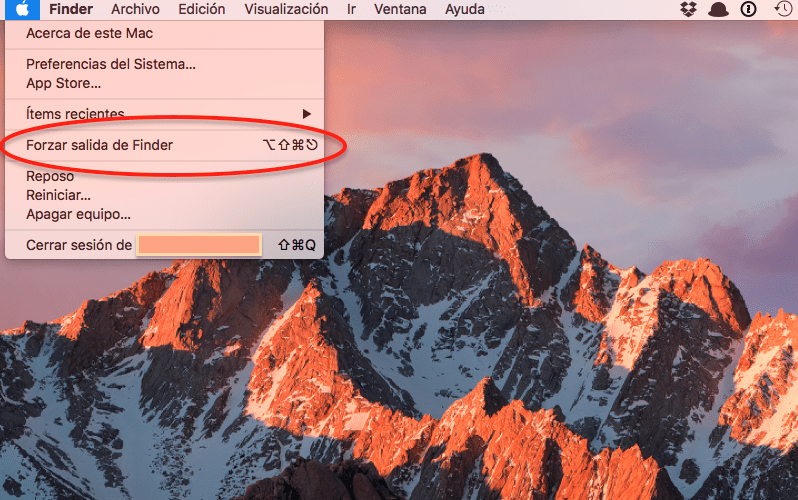
アプリケーションはすぐに閉じます。 かなり直感的なキーボードショートカットを使用して、ポイント3に到達することもできます。 このショートカットは次のとおりです。 Cmd + Alt +エスケープ。
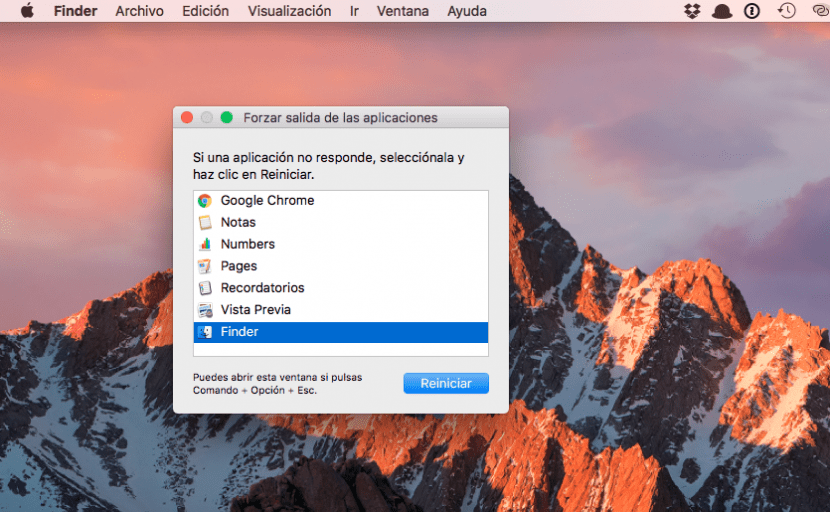
開始したところから終了すると、この記事の内容を頻繁に実行するべきではありません。これが頻繁に発生する場合は、この特定のアプリケーションの互換性またはインストールを確認する必要があります。